Hogyan lehet megoldani az NVidia illesztőprogram Windows 7 rendszeren történő telepítésével kapcsolatos problémát
Előző
A probléma gyökere azonban teljesen más problémákban rejlik, kezdve az illesztőprogram banális helytelen telepítésétől, egészen a videokártya problémáiig. Ez a cikk leírja, hogyan lehet megoldani az NVidiavideokártya-illesztőprogramjaival kapcsolatos leggyakoribb problémákat.
Kezdésként osszuk fel a cikket több alfejezetre.
1. Győződjön meg arról, hogy a videó illesztőprogram kompatibilis ezzel az operációs rendszerrel. Ha nem, akkor töltse le az illesztőprogram kifejezetten az operációs rendszeréhez való verzióját a gyártó webhelyéről vagy más webhelyekről, például a https://driver.ru webhelyről. Ha nem kompatibilis, a következő üzenet jelenik meg az asztalon:
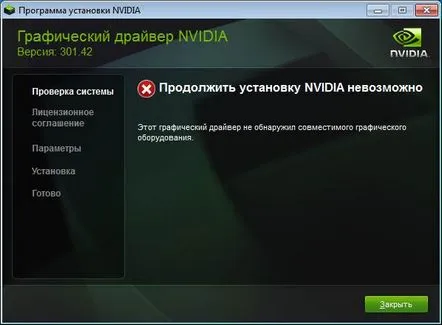
2. A következő lépés a rendszer konfigurálása. Először menjünk az "Eszközkezelő"-be. Miután megnyomta a "Start" gombot a keresésben, írja be a nevet, és lépjen oda, ahová mennie kell. Itt a "Videóadapterek" kategóriába kell lépnie. A grafikus kártya neve valószínűleg "Standard VGA Graphics Adapter"lesz, bár ez sem igaz. Ha a videokártyád neve be van írva, akkor más a helyzet. De megyünk tovább.
3. A videoadapter nevére kattintva a következő ablakba jutunk: Ezután mindent úgy csinálunk, mint a képen, azaz az "Információ" fülre lépünk >> "Berendezés azonosító". A sor, amire szükségünk van, a legelső. A jelentésemásolni kell. Ez a számcsomó, mint egyeseknél a fekete mágia, a videokártya azonosítója.
4. Ezután a mappába lépünk, amely alapértelmezés szerint a következőképpen jelenik meg: C:NVIDIADisplayDriver301.42 (az illesztőprogram verziójának nevét tartalmazó mappa) WinVista_Win7InternationalDisplay.Driver. Ebben a mappában, amely tele van olyan fájlokkal, amelyekhez nem szabad hozzányúlni, meg kell találnunk az nvaa.inf fájlt. Valahol ott lesz. Nyissa meg egy normál jegyzettömb segítségével, és keresse meg a kívánt sort. Esetünkben ez az [NVIDIA_SetA_Devices.NTx86.6.0] sor. Most már csak a videokártyánk azonosítóját kell hozzáadnia ehhez a vágólapon tárolt sorhoz. Az alábbiakban az [NVIDIA_SetA_Devices.NTx86.6.1] sor látható. Végezzük el ezt a varázstrükköt, és alatta... Mentés, kilépés. Bemegyünk a videokártya beállításaiba és... Megoldódott a probléma! Az illesztőprogram készen áll a telepítésre. Ezután már csak a telepítő varázsló utasításait kell követnie. Ezután az eszközkezelőben ellenőrizheti, hogy minden egyezik-e - a videokártya nevének a "Videoadapterek" részben kell lennie.
KövetkezőOlvassa el tovabba:
- Miért nem települ az iTunes Windows 7 környezetben, és hogyan lehet megoldani a problémát
- Hogyan állítsunk be jelszót Windows 8 rendszeren
- Hogyan lehet törölni a Windows.old mappát a Windows 10 rendszerben
- Hogyan lehet megváltoztatni a képernyő felbontását a Windows 10 rendszerben
- Mi az a Windows Insider program, vagy hogyan lehet frissíteni a Windows 10 Enterprise Insider Preview 10240 végleges verziójára